在之前的文章《實(shí)用excel技巧分享:跨工作表求和的四種方法》中,我們學(xué)習(xí)了跨工作表求和的四種方法。而今天我們來認(rèn)識下excel中的power query插件,原來匯總工作表這么方便快捷!

每個月月底,財(cái)務(wù)小王都要匯總?cè)珖鞯貐^(qū)的銷售數(shù)據(jù)做數(shù)據(jù)分析。之前他采用的方法就是把各個工作表的數(shù)據(jù)復(fù)制再粘貼到一個工作表里,然后進(jìn)行數(shù)據(jù)透視表分析。可是全國有那么多城市,復(fù)制粘貼太費(fèi)時間,而且如果中間數(shù)據(jù)有變動怎么辦?現(xiàn)在不用擔(dān)心了,今天給大家介紹一個EXCEL很好用的技能:powerquery多表合并,幫助大家實(shí)現(xiàn)動態(tài)獲取多工作表數(shù)據(jù)。
一、初識Power Query
如下圖,在這個工作簿里,各個工作表分別列舉了全國各個地區(qū)的銷售數(shù)據(jù),這里為了舉例,只列舉四個城市的基本數(shù)據(jù)。
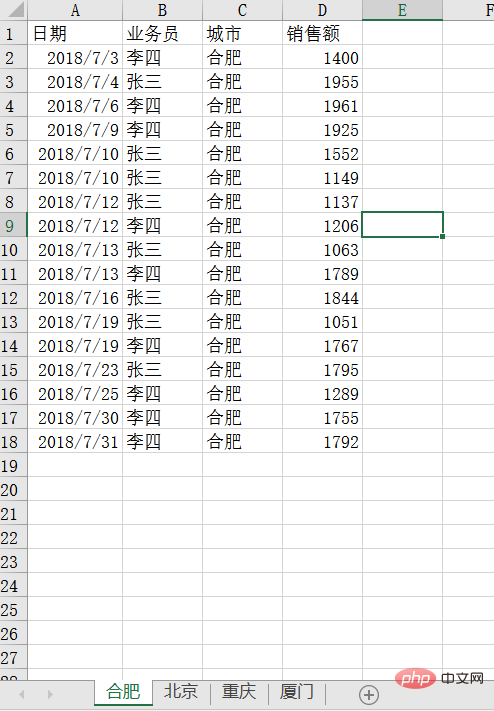
首先,打開數(shù)據(jù)選項(xiàng)卡下,在[獲取與轉(zhuǎn)換]組中,新建查詢—從文件—從工作簿。
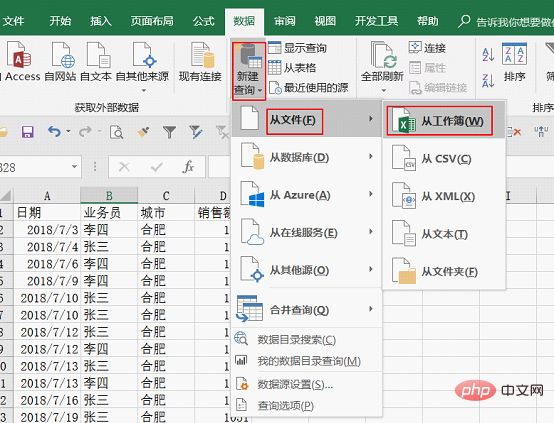
Power Query本來是EXCEL的一個插件,在EXCEL2016以前版本都需要另外下載,但是在Excel2016中,這項(xiàng)技能已經(jīng)內(nèi)置在數(shù)據(jù)選項(xiàng)卡[獲取與轉(zhuǎn)換]組中,以供大家直接使用。由此足以可見Power Query的重要性。這里就推薦大家升級到最新的EXCEL版本,EXCEL2016以前的版本呢,大家可以自行百度下載安裝powerquery插件。

在彈出的窗口中找到工作簿,導(dǎo)入。
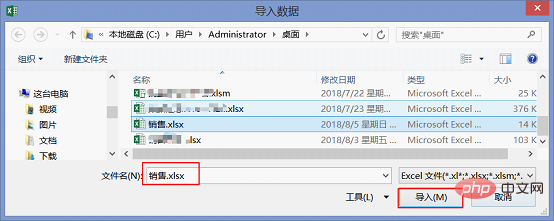
在彈出的導(dǎo)航器界面,勾選“選擇多項(xiàng)”,把這幾個需要合并的工作表全部選中,再選擇右下角的“編輯”。
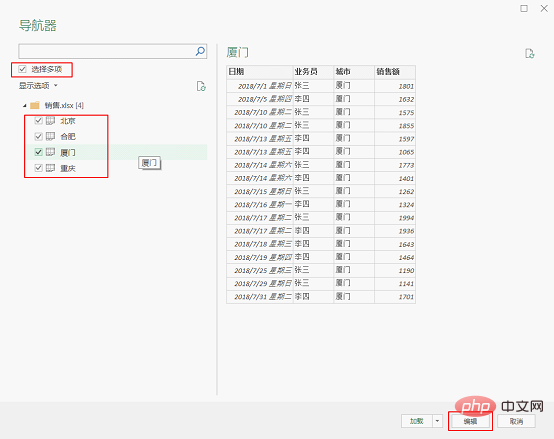
這樣就進(jìn)入了POWER QUERY編輯器界面。
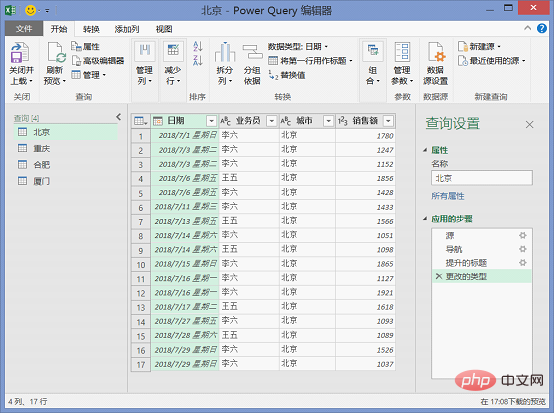
這個界面就是我們進(jìn)行Power Query操作的主要界面,可以看到,上面的菜單欄跟EXCEL菜單欄很相似,左側(cè)的查詢窗口顯示的是打開的四個工作表,右側(cè)查詢設(shè)置界面是類似于PS一樣的可以進(jìn)行操作的記錄和返回。中間區(qū)域則顯示了表格的內(nèi)容。
二、使用Power Query匯總數(shù)據(jù)
點(diǎn)擊開始選項(xiàng)卡下[組合]組里面的追加查詢。

在下拉列表中選擇“將查詢追加為新查詢”。
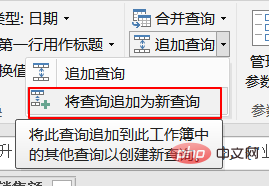
由于這里有多個表,所以選擇追加三個或更多表。把左側(cè)的可用表添加到右側(cè),點(diǎn)擊確定
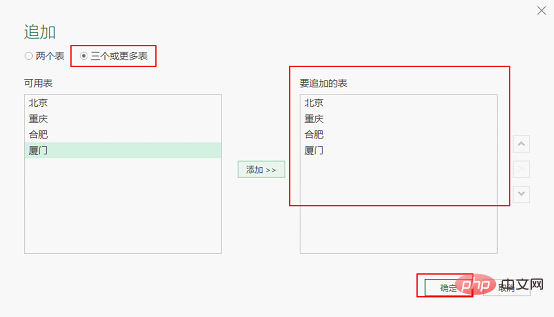
我們看到了在左側(cè)查詢窗口多了一個查詢表“Append1”,這個表就是匯總的四個表格所有的數(shù)據(jù),中間表格區(qū)域顯示了合并所有表的內(nèi)容。
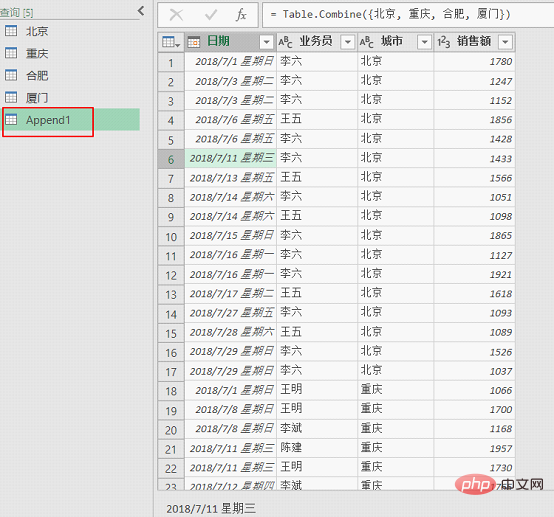
現(xiàn)在要做的就是把這個合并的數(shù)據(jù)返回到工作表里了,這里選擇開始選項(xiàng)卡下,[關(guān)閉]組里的關(guān)閉并上載,勾選“關(guān)閉并上載至”。
?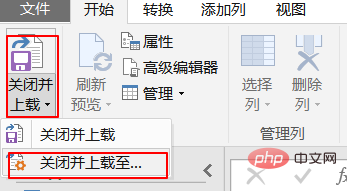
在“加載到”這個窗口選擇“僅創(chuàng)建連接”,點(diǎn)擊“加載”。
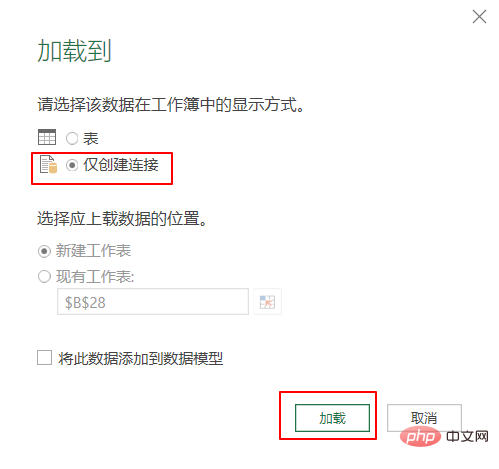
在工作簿右側(cè)就會出現(xiàn)工作表查詢窗口。顯示的是Power Query編輯器里的查詢窗口的5個表。
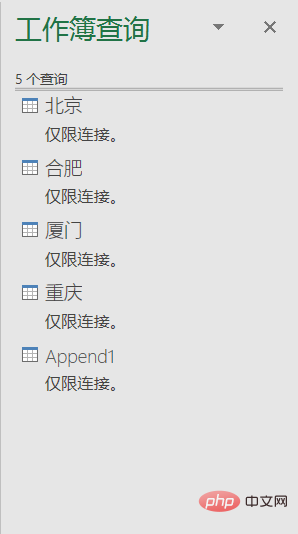
我們要做的就是把新的查詢表“Append1”顯示到表格里。選擇“Append1”右鍵點(diǎn)擊加載到
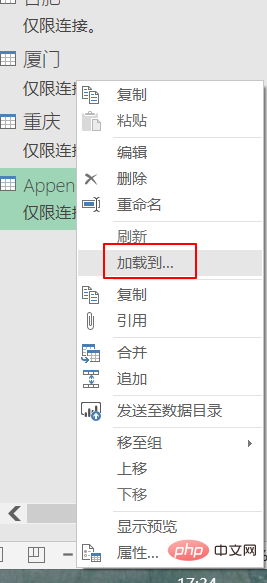
在“加載到”窗口選擇“表”,上載數(shù)據(jù)的位置選擇“新建工作表”,點(diǎn)擊“加載”。

這樣合并的數(shù)據(jù)就顯示在新工作表里了。我們把這個工作表重命名為“合并”。數(shù)據(jù)顯示如下。
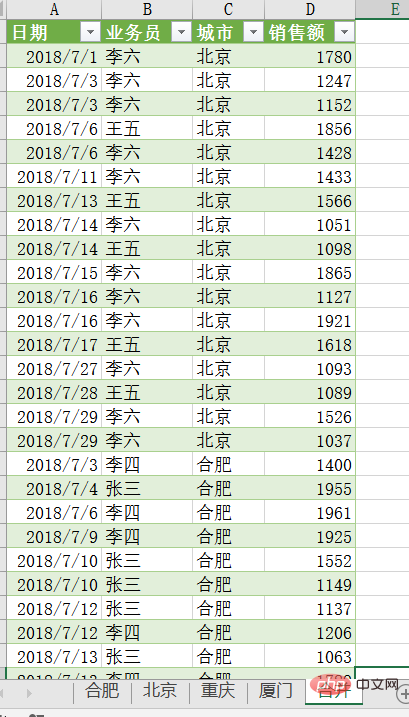
三、更新數(shù)據(jù)
那如果數(shù)據(jù)有變動怎么辦?
比如剛才這個合并表里,我們能看到合并數(shù)據(jù)里銷售額總計(jì)是102281,第一條數(shù)據(jù)2018年7月1日李六在北京的銷售額是1780.
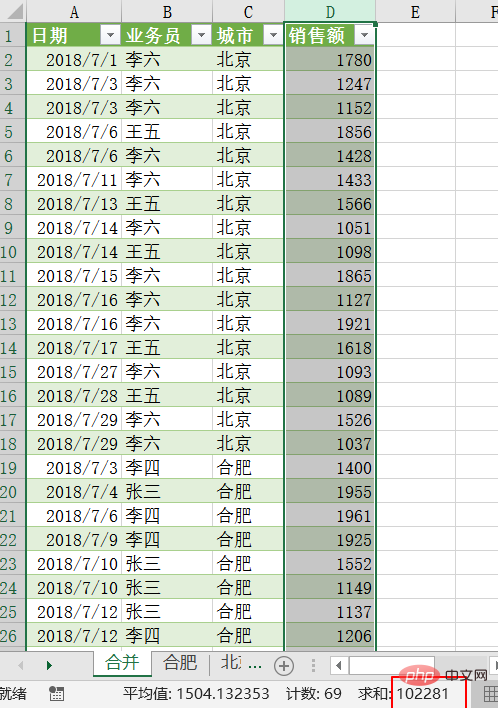
現(xiàn)在我們嘗試修改下2018年7月1日李六在北京的銷售額為2500,點(diǎn)擊保存。
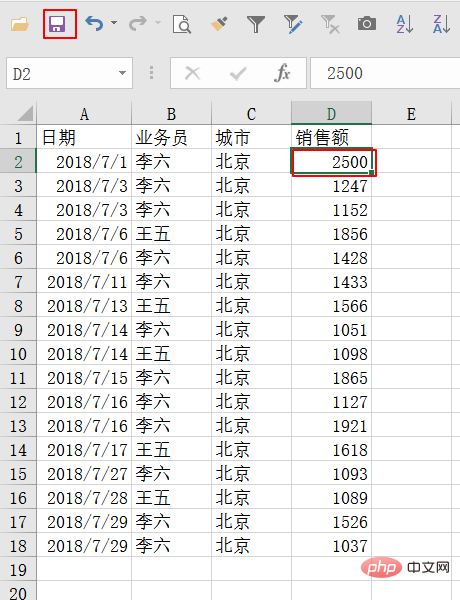
然后再點(diǎn)擊數(shù)據(jù)選項(xiàng)卡下,[連接]組里的全部刷新。

我們就能看到,數(shù)據(jù)立即就改變了。
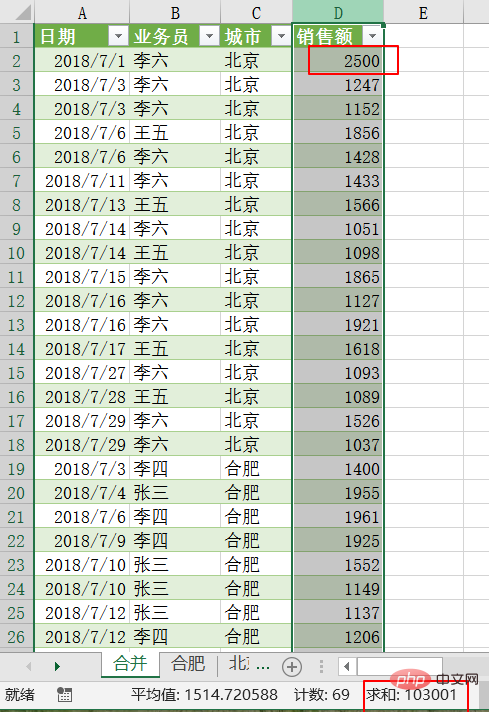
這就是Power Query最給力的地方,不管什么時候修改數(shù)據(jù)甚至增加數(shù)據(jù)、減少數(shù)據(jù)都可以直接在數(shù)據(jù)源表里修改,然后保存,最后通過“全部刷新”一鍵同步數(shù)據(jù),只要保證我們的數(shù)據(jù)源位置和名字沒有改變就可以了。
怎么樣,Power Query是不是很方便呢?喜歡的話,大家可以自己嘗試下。
相關(guān)學(xué)習(xí)推薦:實(shí)用excel技巧分享:跨工作表求和的四種方法
.jpg)

















.png)
